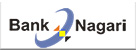PANDUAN PEMBAYARAN BNI
Pembayaran Penerimaan Negara :
- Setelah input PIN, nasabah pilih "MENU LAIN"
- Selanjutnya pilih menu "PEMBAYARAN"
- Kemudian pilih menu "PAJAK/PENERIMAAN NEGARA"
- Pilih "PAJAK/PNBP/BEA & CUKAI"
- Nasabah input NOMOR BILLING yang akan dibayar.
- Setelah dipastikan kebenarannya nasabah dapat melakukan proses pembayaran dengan pilih tombol "TEKAN JIKA YA"
- Setelah input PIN, nasabah pilih "MENU LAIN"
- Selanjutnya pilih menu "PEMBAYARAN"
- Kemudian pilih menu "PAJAK/PENERIMAAN NEGARA"
- Pilih "PAJAK MASA TERTENTU"
- Nasabah input NPWP, selanjutnya pilih jenis PPH yang akan dibayar.
- Layar ATM akan menampilkan data nasabah, nasabah harus lakukan verifikasi. Tekan "YA" jika ingin lanjutkan pembayaran.
- Nasabah input masa pajak, selanjutnya input nominal pajak yang akan dibayar. Jika sudah sesuai pilih menu "TEKAN JIKA BENAR"
- Layar ATM akan menampilkan data pajak beserta nomor billingnya. Nasabah dapat memproses pembayaran dengan pilih menu "YA"
- Setelah login, nasabah harus memastikan saldo efektif di rekening harus lebih besar dari nominal billing
- Nasabah pilih menu "PEMBAYARAN"
- Selanjutnya pilih menu "MPN G2"
- Pilih "REKENING DEBET" dan input "NOMOR TAGIHAN" dengan nomor kode billing
- Akan muncul data billing untuk dilakukan verifikasi, jika sudah sesuai input "PASSWORD" dan klik "LANJUT"
- Layar akan menampilkan "Transaksi Berhasil". Bukti Penerimaan Negara (BPN) dikirim melalui email.
PERSONAL
- Setelah login, nasabah harus memastikan saldo efektif di rekening harus lebih besar dari nominal billing
- Pilih menu "TRANSAKSI"
- Pilih menu "PEMBELIAN/PEMBAYARAN" kemudian pilih "PEMBAYARAN TAGIHAN"
- Pilih list opsi "PENERIMAAN NEGARA" kemudian pilih "PAJAK/PNBP/CUKAI
- Selanjutnya nasabah pilih nama biller sesuai billing yang akan dibayar (DITJEN PAJAK/DITJEN ANGGARAN/DITJEN BEA CUKAI), input nomor "KODE BILLING", pilih "MATA UANG" dan pilih "REKENING DEBET"
- Layar akan menampilkan data billing untuk diverifikasi, jika sudah sesuai lanjutkan proses "BAYAR" dengan input password yang dihasilkan dari token.
- Nasabah dapat download bukti pembayaran sebagai Bukti Penerimaan Negara (BPN)
- User maker login di BNIDirect, selanjutnya pilih menu "BILLPAYMENT"
- Pilih "REKENING" yang akan didebet, pilih institusi "PENERIMAAN NEGARA" dan input "NOMOR KODE BILLING"
- Selanjutnya muncul detail data billing, dan lakukan verifikasi. Jika sudah sesuai tekan tombol "CONFIRM"
- Data transaksi dikirim ke user approval dan akan muncul message "This transaction is waiting for approval"
- Selanjutnya user approval login di BNIDirect, pilih menu "MY TASK" dan pilih "PENDING TASK" kemudian cari file transaksi yang akan di approve
- Setelah diverifikasi, user approval "REMARK" pada file yang akan diapprove, selanjutnya klik "CONFIRM"
- User approval input nomor verifikasi pada token, angka yang keluar di token diinput pada field "RESPONSE NO". Selanjutnya klik "APPROVE"
- Data transaksi dikirim ke user releaser dan akan muncul message "This transaction is waiting for release"
- Selanjutnya user releaser login di BNI Direct, pilih menu "MY TASK" dan pilih "PENDING TASK" kemudian cari file transaksi yang akan di release.
- Setelah diverifikasi, user releaser "REMARK" pada file yang akan direlease, selanjutnya klik "CONFIRM"
- User releaser input nomor verifikasi pada token, angka yang keluar di token diinput pada field "RESPONSE NO". Selanjutnya klik "RELEASE"
- Nasabah akan menerima Bukti Penerimaan Negara melalui email yang didaftarkan pada saat transaksi.
- Pastikan dulu saldo rekening pada kartu yang akan digunakan lebih besar dari nominal billing yang akan dibayar.
- Pilih tombol "F1" pada mesin EDC yang digunakan untuk pembayaran penerimaan negara
- Lakukan gesek kartu yang akan digunakan
- Akan muncul nomor kartu, lakukan verifikasi. Jika sudah benar pilih tombol "YES"
- Input nomor "KODE BILLING" yang akan dibayar.
- Layar EDC akan minta "NOMOR PIN KARTU". Setelah input "NOMOR PIN KARTU" pilih tombol "ENTER"
- Di layar EDC akan muncul data billing. Setelah diverifikasi kebenarannya pilih tombol "ENTER".
- Layar EDC akan minta "NOMOR PIN KARTU" kembali sebagai pengamanan. Setelah input "NOMOR PIN KARTU" pilih tombol "ENTER"
- Mesin EDC akan memproses pembayaran dan mengeluarkan receipt pembayaran yang bisa digunakan sebagai Bukti Penerimaan Negara (BPN)